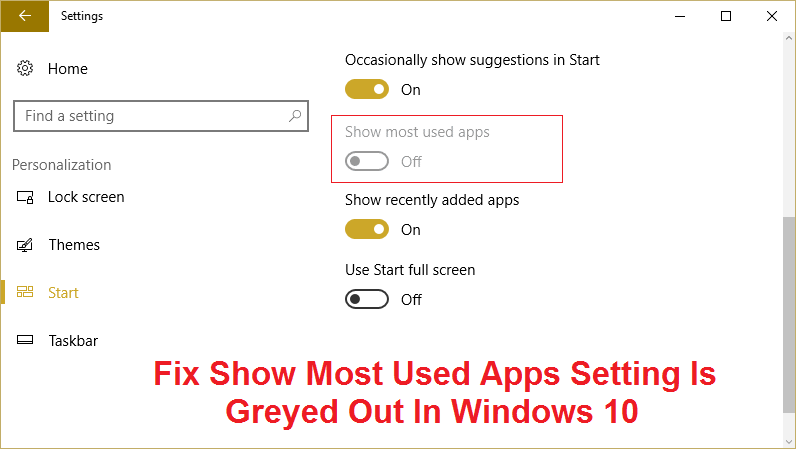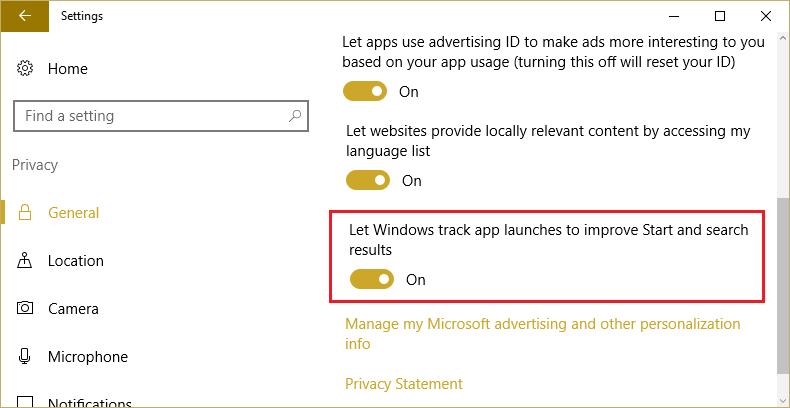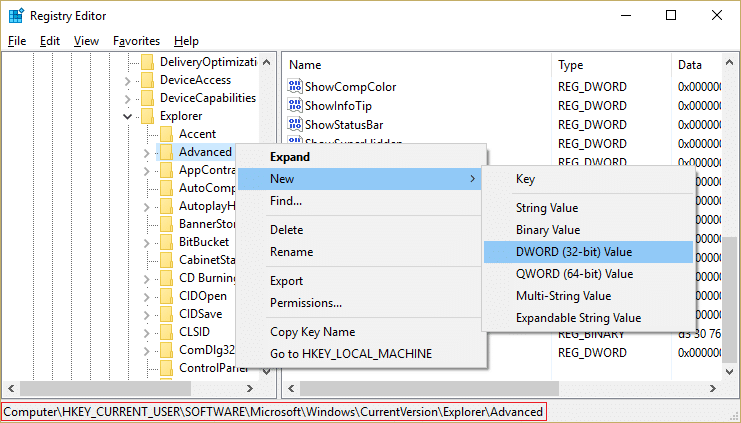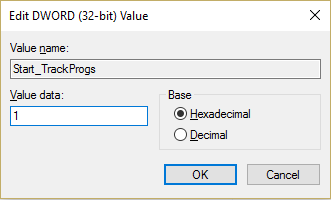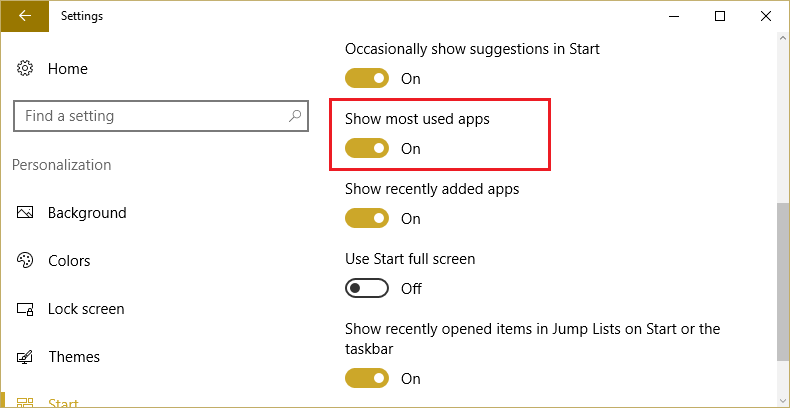Perbaiki Tampilkan Pengaturan Aplikasi yang Paling Banyak Digunakan Berwarna Abu-abu Di Windows 10: Jika Anda baru saja menginstal Pembaruan Kreator untuk Windows 10 maka Anda mungkin memperhatikan bahwa aplikasi atau program yang paling sering Anda gunakan di Start Menu mungkin tidak muncul dan jika Anda mencoba membuka Personalisasi > Pengaturan halaman awal kemudian pengaturan "Tampilkan Aplikasi yang Paling Banyak Digunakan" berwarna abu-abu, singkatnya, dinonaktifkan dan Anda tidak dapat mengaktifkannya kembali. Penyebab utama masalah ini tampaknya adalah pengaturan Privasi "Biarkan Windows melacak aplikasi diluncurkan untuk meningkatkan Mulai dan hasil pencarian" yang mematikan kemampuan untuk melacak aplikasi atau program terbaru. Jadi jika Windows 10 tidak dapat melacak penggunaan aplikasi maka tidak akan dapat menampilkan aplikasi yang paling sering digunakan di Start Menu.
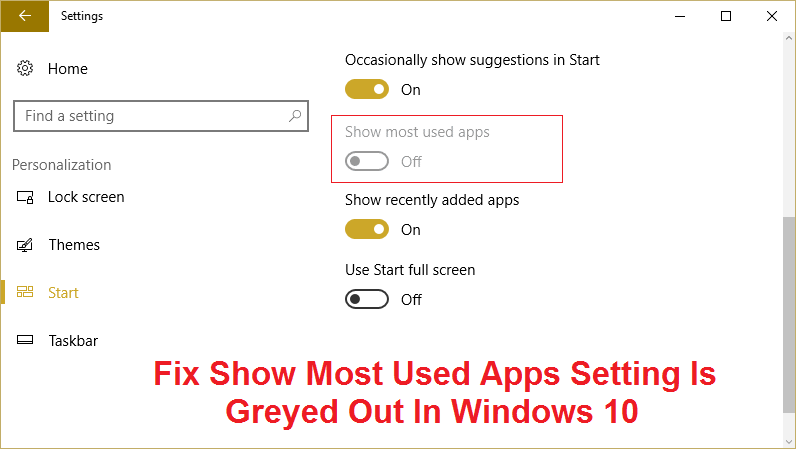
Untungnya ada perbaikan mudah untuk masalah ini dengan hanya mengaktifkan pengaturan privasi di atas. Tetapi terkadang ini dapat menyebabkan banyak masalah bagi pengguna Windows 10 karena mereka tidak dapat membuka aplikasi yang paling sering digunakan dari Start Menu, sebaliknya, mereka harus mencari setiap aplikasi yang ingin mereka gunakan. Jadi tanpa membuang waktu, mari kita lihat bagaimana sebenarnya Memperbaiki Tampilkan Pengaturan Aplikasi yang Paling Banyak Digunakan Berwarna Abu-abu Pada masalah Windows 10 dengan langkah-langkah yang tercantum di bawah ini.
Perbaiki Tampilkan Pengaturan Aplikasi yang Paling Banyak Digunakan Berwarna Abu-abu Di Windows 10
Pastikan untuk membuat titik pemulihan untuk berjaga-jaga jika terjadi kesalahan.
1.Tekan Tombol Windows + I untuk membuka Pengaturan lalu klik Privasi.

2.Pastikan Umum dipilih dari menu sebelah kiri dan kemudian di jendela kanan aktifkan sakelar untuk “ Biarkan aplikasi trek Windows diluncurkan untuk meningkatkan Mulai dan hasil pencarian. “
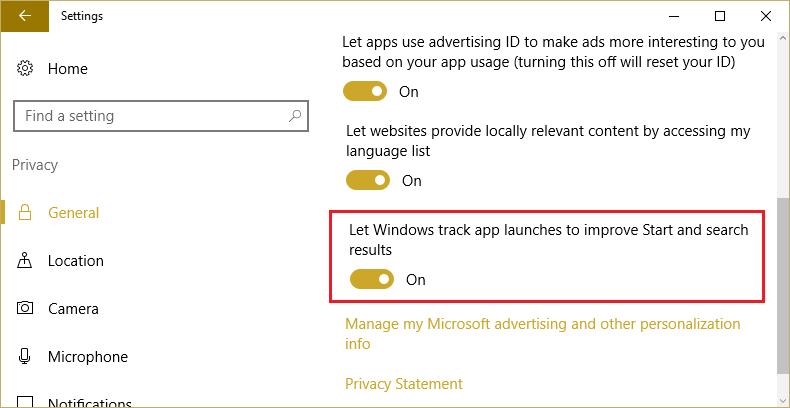
3.Jika Anda tidak melihat sakelar maka kita perlu menyalakannya menggunakan Registry Editor , cukup tekan Windows Key + R lalu tekan OK.

4.Sekarang navigasikan ke sub kunci registri berikut:
HKEY_CURRENT_USER\SOFTWARE\Microsoft\Windows\CurrentVersion\Explorer\Advanced
5.Temukan kunci Start_TrackProgs, jika Anda tidak melihatnya maka Anda harus membuatnya. Klik kanan pada kunci registri Lanjutan di panel jendela kiri dan pilih Nilai Baru> DWORD (32-bit).
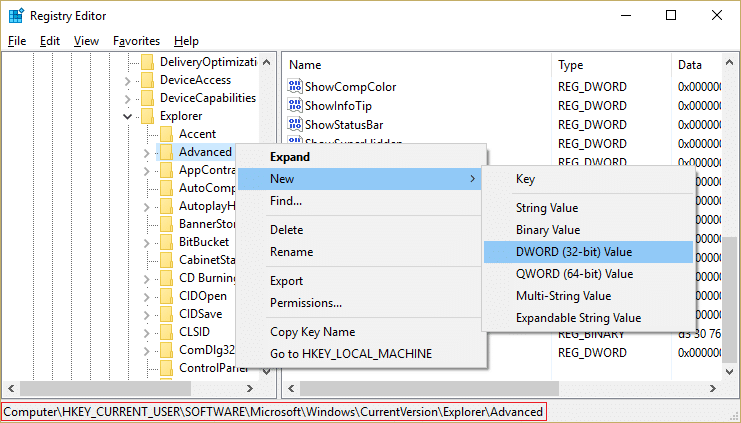
6. Beri nama kunci ini sebagai Start_TrackProgs dan klik dua kali untuk mengubah nilainya. Setel nilai ke 1 untuk mengaktifkan fitur pelacakan aplikasi.
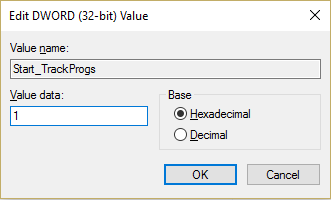
7.Setelah pengaturan privasi ini AKTIF, kembali lagi ke Pengaturan lalu klik Personalisasi.

8.Dari menu sebelah kiri pilih Mulai dan kemudian nyalakan sakelar untuk “ Tampilkan aplikasi yang paling sering digunakan. “
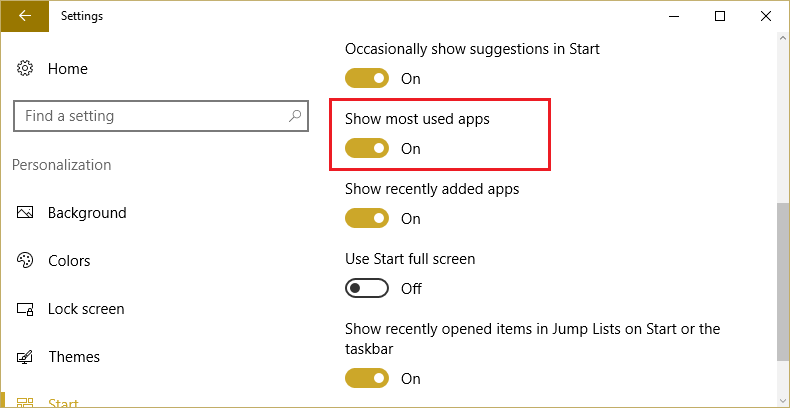
5. Kali ini Anda akan dapat dengan mudah mengaktifkan pengaturan ini dan mem-boot ulang PC Anda untuk menyimpan perubahan.
Direkomendasikan untukmu:
Itu saja Anda telah berhasil Perbaiki Tampilkan Pengaturan Aplikasi yang Paling Banyak Digunakan Berwarna Abu-abu Di Windows 10 tetapi jika Anda masih memiliki pertanyaan tentang posting ini, silakan tanyakan di bagian komentar.